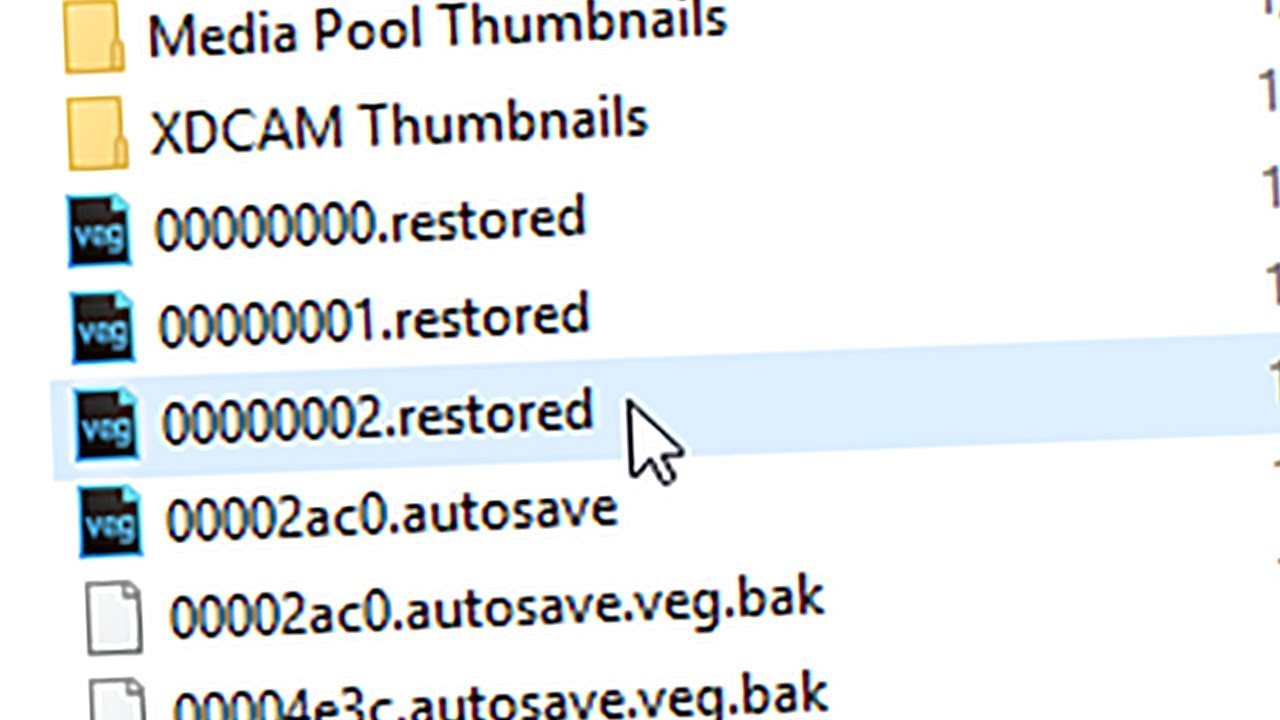
Bienvenidos a mundowin.com. En este artículo vamos a hablar de Sony Vegas y de los archivos auto guardados que genera. Si estás editando con Sony Vegas, es posible que te hayas encontrado con un bloqueo del software y hayas perdido tu proyecto. En este artículo te mostraré algo muy interesante y tiene que ver con los proyectos auto guardados de Sony Vegas.
Estos proyectos son realmente importantes porque en caso de que el programa se bloquee, puedes acceder a ellos y no perder tu trabajo. Es muy fácil, pero el problema con estos archivos auto guardados en Sony Vegas es que tienen algunos retrasos bastante grandes entre cada guardado. Esto significa que por defecto, en Sony Vegas tu proyecto se guarda automáticamente cada 5 minutos, lo cual es un retraso considerable.
En este artículo te voy a mostrar cómo reducir ese retraso y, por supuesto, dónde puedes encontrar los archivos auto guardados.
Lo primero que debes hacer para reducir ese retraso es ir a «Opciones» y luego «Preferencias». No hagas clic directamente en «Preferencias». En su lugar, mantén presionada la tecla «Shift» en tu teclado y haz clic en «Preferencias».
Después, ve a «Interno» y desplázate hasta donde diga «Mostrar solo configuraciones que contengan» y escribe «Auto Guardar». Aquí verás la opción «Habilitar auto guardado» y, por supuesto, el intervalo de auto guardado en milisegundos. Por defecto, tienes un valor de 500.000, lo que significa 5 minutos. Pero puedes hacer doble clic aquí y cambiarlo a un valor más pequeño, por ejemplo, 30.000 que serían 30 segundos.
Una vez que hagas los cambios, haz clic en «Aplicar» y «Aceptar». Ahora te mostraré dónde se guardan los archivos auto guardados. Debes presionar la tecla de Windows o ir al cuadro de búsqueda y escribir «%appdata%» y aparecerá la carpeta «Roaming». Haz clic en ella y luego ve a «Local» y presiona «V» para llegar más rápido a Sony Vegas.
Después de eso, haz doble clic en «Vegas Pro 15» o la versión que tengas, ya que es lo mismo para todas las versiones. Aquí encontrarás los archivos auto guardados bajo la sección de «Proyectos restaurados». Estos son los archivos auto guardados y son muy fáciles de encontrar en caso de que pierdas tu proyecto o si el programa se bloquea.
Espero que después de leer este artículo ya no pierdas ningún trabajo o edición en Sony Vegas. No olvides dejar un «me gusta» si te ha gustado y suscribirte al canal con la campana de notificaciones activada para no perderte ninguna actualización en el futuro. Además, no olvides dejar un comentario con los problemas que tienes en tu sistema operativo Windows y trataremos de resolverlos en el próximo artículo. Hasta la próxima, ¡que tengas un buen día!
